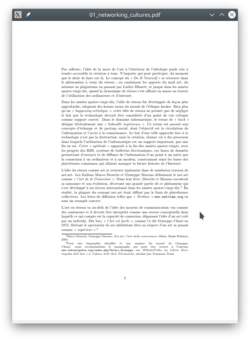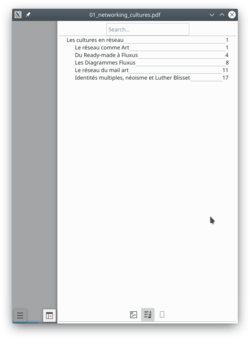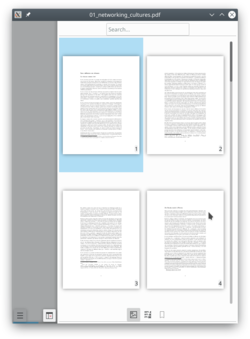Okular/pt-br: Difference between revisions
No edit summary |
No edit summary |
||
| (3 intermediate revisions by the same user not shown) | |||
| Line 37: | Line 37: | ||
==Dicas e Sugestões== | ==Dicas e Sugestões== | ||
=== Revisando | === Revisando Documentos / Anotações === | ||
Um clique duplo nas ferramentas de '''Revisão''' (<keycap>F6</keycap>) permite que você faça várias anotações sem ter que reativar a ferramenta após a primeira vez. | Um clique duplo nas ferramentas de '''Revisão''' (<keycap>F6</keycap>) permite que você faça várias anotações sem ter que reativar a ferramenta após a primeira vez. | ||
| Line 44: | Line 44: | ||
Por padrão, o '''Okular''' salva anotações no diretório de dados local para cada usuário. Desde o KDE 4.9, é opcionalmente possível armazená-los diretamente em um arquivo PDF escolhendo <menuchoice>Arquivo -> Salvar Como...</menuchoice>, para que possam ser vistos em outros visualizadores de PDF. | Por padrão, o '''Okular''' salva anotações no diretório de dados local para cada usuário. Desde o KDE 4.9, é opcionalmente possível armazená-los diretamente em um arquivo PDF escolhendo <menuchoice>Arquivo -> Salvar Como...</menuchoice>, para que possam ser vistos em outros visualizadores de PDF. | ||
Observe que esse recurso requer o Poppler 0 | Observe que esse recurso requer o Poppler 0.20 ou mais recente para documentos PDF comuns. Se o documento PDF que você está anotando estiver criptografado, esse recurso exigirá o Poppler 0.22 ou mais recente. | ||
=== DRM === | === DRM === | ||
| Line 50: | Line 50: | ||
Por padrão, o Okular segue as especificações PDF e não permite copiar texto de arquivos protegidos pelo DRM. No entanto, existe uma opção nas configurações para desativar as limitações do DRM indo em <menuchoice>Configurar o Okular -> Geral -> Recursos do Programa -> Obedecer Limitações do DRM</menuchoice> | Por padrão, o Okular segue as especificações PDF e não permite copiar texto de arquivos protegidos pelo DRM. No entanto, existe uma opção nas configurações para desativar as limitações do DRM indo em <menuchoice>Configurar o Okular -> Geral -> Recursos do Programa -> Obedecer Limitações do DRM</menuchoice> | ||
Houve uma pequena controvérsia no rastreador de bugs do Debian há muito tempo, sobre a escolha padrão para | Houve uma pequena controvérsia no rastreador de bugs do Debian há muito tempo, sobre a escolha padrão para obedecer limitações do DRM<ref>[https://lists.debian.org/debian-devel/2009/05/msg00879.html DRM and Okular in Debian bug tracker]</ref><ref>[https://lwn.net/Articles/335415/ DRM and Okular in LWM]</ref>. A escolha foi então [https://tsdgeos.blogspot.com/2009/06/okular-pdf-and-drm.html explicada] por um desenvolvedor do Okular/KPdf <ref>[https://tsdgeos.blogspot.com/2009/06/okular-pdf-and-drm.html Okular, PDF and file permissions]</ref>. | ||
=== Assinatura e certificado PDF === | === Assinatura e certificado PDF === | ||
O Okular pode verificar se um certificado PDF é valido. Mas você ainda não pode criar uma nova. Veja as [https://tsdgeos.blogspot.com/2019/01/okular-pdf-signature-certificate.html notas de lançamentos] para mais informações. | O Okular pode verificar se um certificado PDF é valido. Mas você ainda não pode criar uma nova assinatura. Veja as [https://tsdgeos.blogspot.com/2019/01/okular-pdf-signature-certificate.html notas de lançamentos] para mais informações. | ||
== Mais informações == | == Mais informações == | ||
Latest revision as of 12:16, 11 February 2020
O que é o Okular?
O Okular é um visualizador de documentos universal desenvolvido pelo KDE. O Okular funciona em várias plataformas, incluindo, entre outras, Linux, Windows, Mac OS X, *BSD, etc.
Você pode acompanhar o desenvolvimento na página web do projeto.
Contexto
O seu desenvolvimento começou como parte do programa Summer of Code do Google. A descrição do projeto pode ser encontrada no Canto dos Desenvolvedores do KDE.
O Okular combina as excelentes funcionalidades do KPDF, com a versatilidade de suportar diferentes tipos de documentos, tais como PDF, Postscript, DjVu, CHM, e outros.
A página de formatos de documentos compatíveis tem um gráfico que descreve com mais detalhes os formatos suportados e as funcionalidades já implementadas em cada um deles.

Além de trabalhar com diversos formatos, o Okular oferece recursos como seleção de texto, anotação, extração de arquivos incorporados em um documento, e muitas outras surpresas. Imagens do Okular em ação podem ser vistas aqui.
Você pode falar com os desenvolvedores e outros usuários no IRC, irc.freenode.org, canal #okular.
Se você estiver interessado em contribuir com o Okular, por favor entre em contato com a equipe. Programadores e não codificadores são igualmente bem-vindos.
Versão Mobile
O Okular possui uma versão mobile desde a versão 0.16 lançada em Fevereiro de 2013 [1]. A primeira versão foi baseada na framework active. O visualizador mobile foi, desde então, portado para o Kirigami em 2016 pelo Marco Martin[2] e por fim, para o Kirigami2 em 2017[3].
A versão mobile não suporta todos os recursos da versão desktop, mas oferece melhor suporte para touch e para interface mobile.
Você pode testar a versão mobile no seu computador, executando o comando
okularkirigami
no seu terminal. Uma versão em desenvolvimento também está disponível na binary factory do KDE.
Dicas e Sugestões
Revisando Documentos / Anotações
Um clique duplo nas ferramentas de Revisão (F6) permite que você faça várias anotações sem ter que reativar a ferramenta após a primeira vez.
Como manter as anotações feitas no arquivo PDF:
Por padrão, o Okular salva anotações no diretório de dados local para cada usuário. Desde o KDE 4.9, é opcionalmente possível armazená-los diretamente em um arquivo PDF escolhendo , para que possam ser vistos em outros visualizadores de PDF. Observe que esse recurso requer o Poppler 0.20 ou mais recente para documentos PDF comuns. Se o documento PDF que você está anotando estiver criptografado, esse recurso exigirá o Poppler 0.22 ou mais recente.
DRM
Por padrão, o Okular segue as especificações PDF e não permite copiar texto de arquivos protegidos pelo DRM. No entanto, existe uma opção nas configurações para desativar as limitações do DRM indo em
Houve uma pequena controvérsia no rastreador de bugs do Debian há muito tempo, sobre a escolha padrão para obedecer limitações do DRM[4][5]. A escolha foi então explicada por um desenvolvedor do Okular/KPdf [6].
Assinatura e certificado PDF
O Okular pode verificar se um certificado PDF é valido. Mas você ainda não pode criar uma nova assinatura. Veja as notas de lançamentos para mais informações.
Mais informações
- Manual do Okular
- Site do Okular
- Documentação da API do Okular
- Projeto do Okular no Phabricator
- Repositório git do Okular